コンソール接続について
コンソール接続とは
コンソール接続とは、ブラウザ上からサーバーにアクセスして直接操作を行うことができる機能です。
SSHでの接続ができない場合や、ネットワーク設定を誤って接続できなくなった場合でも、コンソール接続を使えばサーバーの状態を確認したり、設定を修正することが可能です。
当サービスではグラフィカル(GUI)な操作が行える「VNCコンソール」とコピー&ペーストができるテキストベース(CUI)の「シリアルコンソール」が利用できます。
コンソール画面へのアクセス
VNCコンソールの利用手順
1.「コンソール」ボタンをクリック
ゲームパネルへログインし、画面右上にある「コンソール」ボタンをクリックしてください。
展開したメニュー内の「VNCコンソール」をクリックしてください。
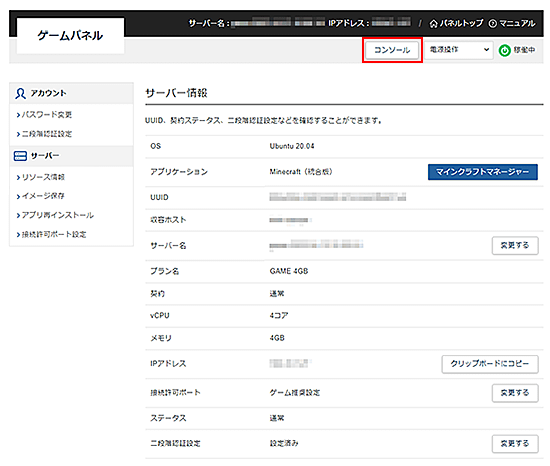
VNCコンソールはコピー&ペーストができません
シリアルコンソールはコピー&ペーストができますので、そちらをご利用ください。
2.コンソール画面が別ウィンドウで立ち上がります
コンソール画面が表示されると、最初にログインを求められます。
以下の手順でサーバーへログインしてください。
-
画面に「○○ login:」と表示されるので、「root」と入力し、「Enter」キーを押してください。
-
次に「Password:」と表示されるので、rootパスワードを入力し、「Enter」キーを押してください。
※rootパスワードは、サーバー申込み時またはOS再インストール時に設定したパスフレーズです。
※パスワード入力時において、入力した文字列は表示されませんが入力はできています。
※ウィンドウのサイズによっては画面が見切れる場合があります。その場合はウィンドウサイズを大きくするか、スクロールバーを動かしてください。

シリアルコンソールの利用手順
1.「シリアルコンソール」をクリック
ゲームパネルへログインし、画面右上にある「コンソール」ボタンをクリックしてください。
展開したメニュー内の「シリアルコンソール」をクリックしてください。

UbuntuデスクトップとWindows Serverはシリアルコンソールに対応していません
2.コンソール画面が別ウィンドウで立ち上がります
コンソール画面が表示されると、最初にログインを求められます。
以下の手順でサーバーへログインしてください。
画面に「シリアルコンソールに接続しました」と表示されたら、「Enter」キーを押してください。
-
「○○ login:」と表示されるので、「root」と入力し、「Enter」キーを押してください。
-
次に「Password:」と表示されるので、rootパスワードを入力し、「Enter」キーを押してください。
※rootパスワードは、サーバー申込み時またはOS再インストール時に設定したパスフレーズです。
※パスワード入力時において、入力した文字列は表示されませんが入力はできています。
※ウィンドウのサイズによっては画面が見切れる場合があるため、ウィンドウサイズを大きくしてください。
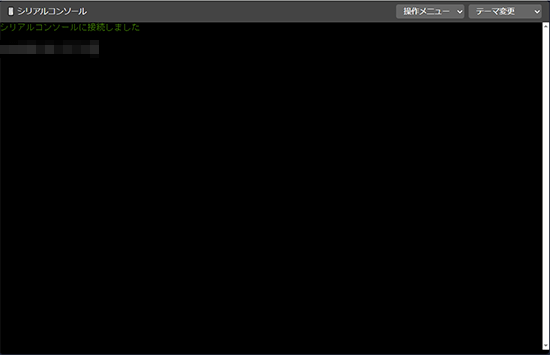
マウス操作で、コピー&ペーストが可能です。

